iOSには「VoiceOver」という、テキストの読み上げを行ってくれる機能があります。VoiceOverを設定するとiPhoneの使い勝手が大幅に変わってしまいますが、画面の読み上げに絞って利用することも可能です。
「設定」アプリの[一般]→[アクセシビリティ]→[スピーチ]に関連の設定があり、選択したテキストの読み上げや、2本指スワイプによる画面の読み上げができます。
ただし、画面の読み上げは基本的に書いてあることすべてを読み上げるので、日付やクレジット、細々とした見出しが多いと聞き取りづらくなることもあります。そういうときは、記事本文を選択的に読み上げてくれる、「ショートカット」アプリにある機能を試してみましょう。
「ショートカット」アプリのギャラリーには、このように「記事本文を読み上げる」というショートカットがあります。これを取得しましょう。
記事本文を読み上げたいWEBページを開いたら、共有ボタンから[ショートカット]を選択して、[記事本文を読み上げる]をタップしましょう。
これで、WEBページの本文に限って読み上げることができます。ただし、WEBページを解析するのに時間がかかることもあるので、そのあたりは痛しかゆし、というところでしょうか。


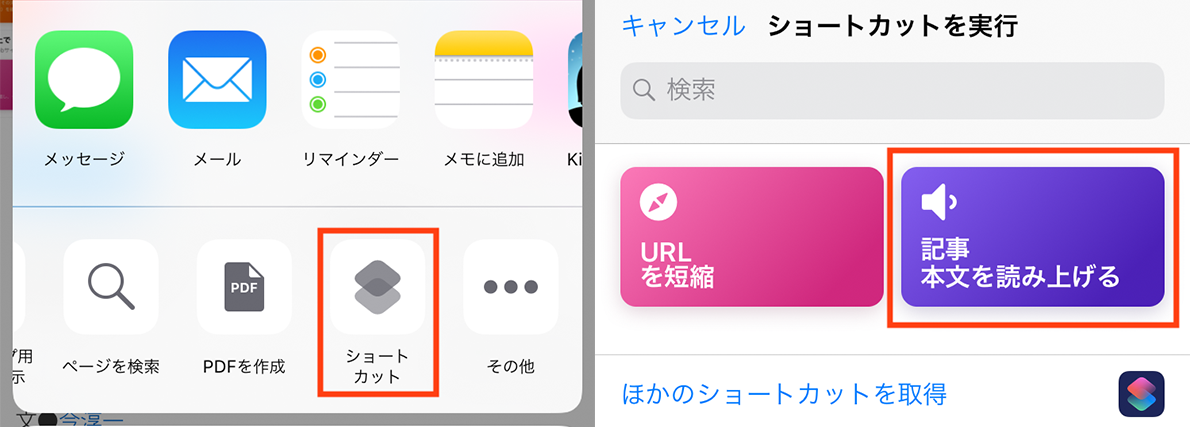
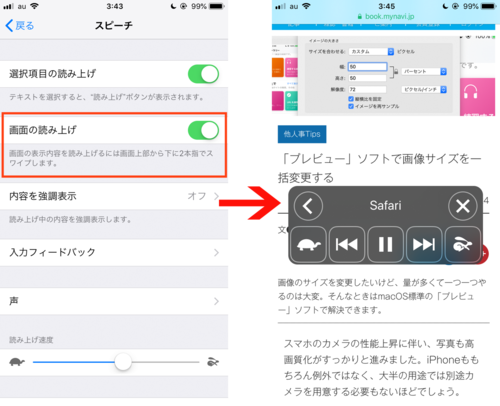




![アプリ完成間近! 歩数連動・誕生日メッセージ・タイマー機能など“こだわり”を凝縮/松澤ネキがアプリ開発に挑戦![仕上げ編]【Claris FileMaker 選手権 2025】](https://macfan.book.mynavi.jp/wp-content/uploads/2025/10/IMG_1097-256x192.jpg)
